Kitapçık Oluşturma (Kitapçık Kopyalama)
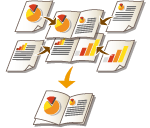
|
Çıktılar ikiye katlandıklarında bir kitapçık oluşturacak şekilde yazdırma düzenini ayarlayabilirsiniz.
|

|
KağıtBu fonksiyonla kullanılabilecek kağıt konusunda kısıtlamalar vardır. Aşağıdakilere dikkat edin. Her seçenek için kağıt kısıtlamaları hakkında bilgi için bkz. Donanım Spesifikasyonları.
Kağıt boyutu ve tipine bağlı olarak, kitapçık kopyalama kullanılamayabilir.
İçerik ve kapak sayfaları için kullanılabilecek kağıt sınırlıdır.
|
1
Orijinali yerleştirin. Orijinalleri Yerleştirme
Dikey olarak uzun bir orijinali kopyalarken, orijinali dikey yönde yerleştirin.
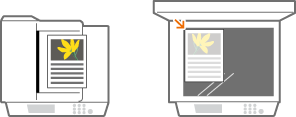
2
<Kopya> öğesine basın. <Ana Menü> Ekranı
3
Kopyalama Temel Özellikleri ekranında <Seçenekler> seçeneğine basın. Kopyalama Temel Özellikleri Ekranı
4
<Kitapçık> öğesine basın.
5
<Kitapçık Tarama> öğesine basın.
/b_D02059_C.gif)
2-yönlü orijinallerle kitapçık kopyalama yaparken, <2-Yönlü Orijinal> seçeneğine basın ve gerektiğinde <Kitap Tipi> ya da <Takvim Tipi> seçeneğini belirleyin.

Kitapçık kopyalamayı kullanarak makineden yazdırılmış olan gibi, halihazırda kitapçık biçiminde olan bir orijinali kopyalarken <Kitapçık Tarama Yapma> seçeneğine basın.
6
Orijinal boyutunu ve çıktı boyutunu ayarlayın.
/b_D02061_C.gif)
<Orijinal Boyut> öğesinde <Değiştir> seçeneğine basın ve orijinalin boyutunu seçin. <Oto> seçeneğini belirlerseniz, kitapçık boyutu orijinalin boyutuna göre otomatik olarak seçilir.
<Kitpçk Düzen Boyt> öğesinde <Değiştir> seçeneğine basın ve kitapçık için kağıt boyutunu seçin.

Orijinalin yazdırma boyutuyla aynı yazdırma boyutunda kitapçık oluşturmak için, birbirine bakan sayfaların çıktı boyutunu seçin. <Orijinal Boyut> ve <Kitpçk Düzen Boyt> bölümünde aynı boyutu belirlerseniz, kitapçıktaki yazdırma boyutu otomatik olarak azaltılır.
7
<Sonraki> öğesine basın.
8
<Kapak Ekle>  Kapak ayarlarını belirleyin ve <Tamm> seçeneğine basın.
Kapak ayarlarını belirleyin ve <Tamm> seçeneğine basın.
 Kapak ayarlarını belirleyin ve <Tamm> seçeneğine basın.
Kapak ayarlarını belirleyin ve <Tamm> seçeneğine basın.Orijinalin kapağa mı yoksa arka kapağa mı kopyalanacağını seçin.
<Kağıt Boyutu> bölümünde <Değiştir> seçeneğine basın ve kapağın ve kağıt kaynağının kağıt boyutunu seçin.

Kapak ve içerik sayfaları için aynı boyutta kağıt kullandığınızdan emin olun.
Kapak için ağır kağıt kullanırsanız, kağıdın kalınlığına bağlı olarak, <Yazdır> seçeneğini <Açık> olarak ayarlasanız bile yazdıramayabilirsiniz. Daha fazla bilgi için bkz. Kullanılabilir Kağıt.
9
<Açılan Tip>  Açılan tipi seçin ve <Tamm> seçeneğine basın.
Açılan tipi seçin ve <Tamm> seçeneğine basın.
 Açılan tipi seçin ve <Tamm> seçeneğine basın.
Açılan tipi seçin ve <Tamm> seçeneğine basın.10
<Tamm>  <Kapat> seçeneklerine basın.
<Kapat> seçeneklerine basın.
 <Kapat> seçeneklerine basın.
<Kapat> seçeneklerine basın.11
 (Başlat) tuşuna basın.
(Başlat) tuşuna basın.Kopyalama başlar.